유튜브에서 좋아하는 크리에이터의 방송을 보거나 롤(LoL) 리플레이 같은 게임 방송 채널을 보다가 캡쳐하고 싶은 화면이 나오면 어떻게 할까요? 또는 이미지가 아니라 영상으로 저장하고 싶다면 어떻게 할 수 있을지도 궁금합니다.
그래서 오늘은 인기 화면 캡쳐 및 레코딩 프로그램 8개를 추천해 드리고, 각각의 장단점과 특징을 정리하였습니다. 그럼 아래에서 자세한 내용을 확인하시기 바랍니다!
5분 안에 이런 내용을 알려 드려요!
Part 1 베스트 화면 캡쳐 프로그램 8
원더쉐어 데모크리에이터부터 스크린앱.IO까지 많은 유저들이 사용하는 인기 소프트웨어 8개를 정리하였습니다.
추천 1. 데모크리에이터
데모크리에이터는 원더쉐어에서 개발한 화면 녹화 및 영상 편집 프로그램입니다. 스크린 녹화, 웹캠 녹화, 프레젠테이션 영상 만들기 등을 지원하여 여러 가지 목적으로 사용할 수 있으며, 타임라인을 활용한 전문 편집 기능도 지원합니다.
데모크리에이터의 화면 녹화 기능을 응용하면 원하는 영상을 파일로 저장한 후, 화면 캡쳐를 할 수 있습니다. 스크린 녹화는 원하는 부분만 커스텀으로 지정할 수 있기 때문에 캡쳐하고 싶은 영역을 지정하면 됩니다.
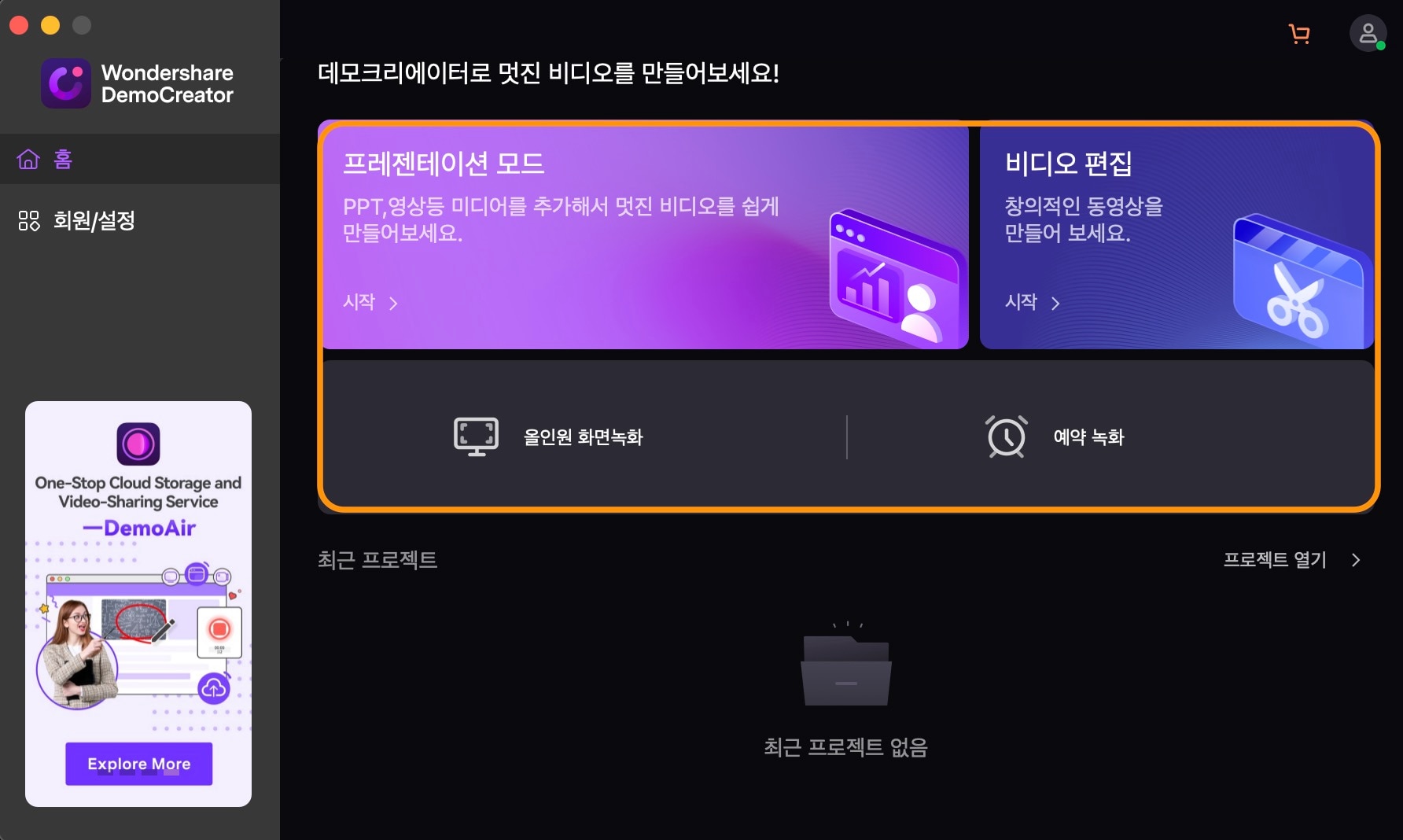
PPT 영상 제작이 가능한 프로젝트 기능은 강의 비디오 등에 활용할 수 있고, 편집 기능으로 자막, 화면 필터 등 다양한 효과를 추가할 수도 있습니다.
주요 기능
- 강력한 스크린 녹화 및 웹캠 동시 녹화 기능
- PPT 영상 제작 기능 및 편집 기능 지원
추천 2. 스내그 잇
스내그 잇은 테크 스미스에서 개발한 영상 녹화 및 화면 캡쳐 프로그램입니다. 윈도와 맥북 버전을 지원하며, 15일간 사용할 수 있는 무료 체험판을 다운 받아 설치할 수 있습니다.
스내그 잇은 일반적인 스크린 녹화(특정 영역 지정, 브라우저 또는 프로그램 창 지정 등) 기능을 지원하며, 비디오 대신 이미지를 선택하여 화면 캡쳐를 할 수 있습니다. 그리고 스내그 잇은 백그라운드에서 프로그램을 실행하는 것도 가능합니다.
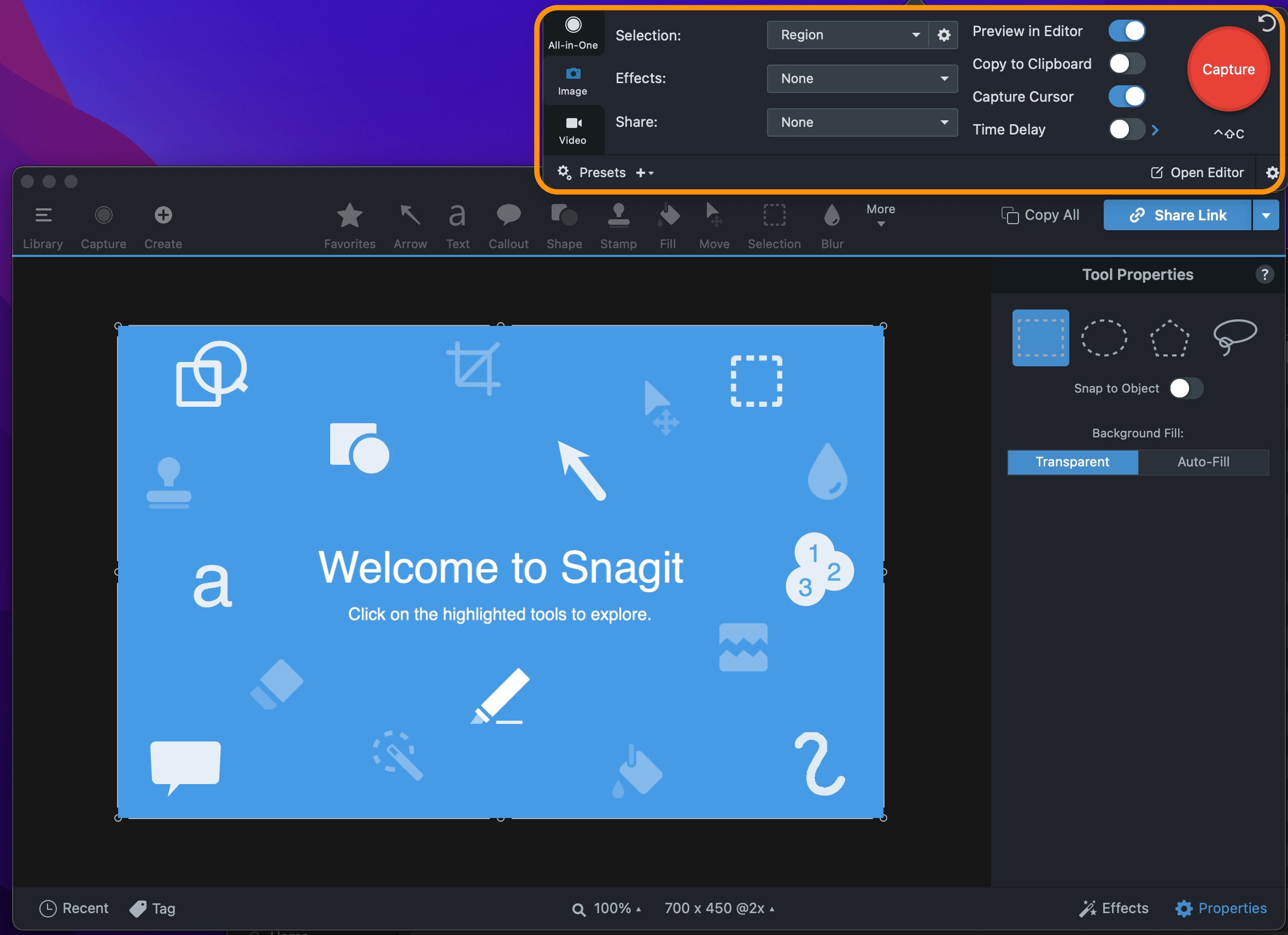
한 가지 단점은 무료 체험판 사용 시에도 스내그 잇 회원 가입이 필요하다는 것입니다.
추천 3. 아샴푸 스냅
아샴푸 스냅은 아샴푸에서 개발한 화면 캡쳐 전문 프로그램입니다. 윈도 10, 윈도 11 버전을 지원하며 스크린 캡쳐 기능과 이미지 편집 기능을 포함하고 있습니다. 그리고 최신 버전에서 최대 4K 화면까지 저장을 지원하며 이미지나 비디오 포맷을 선택하여 저장할 수 있습니다.
아샴푸는 십여 종 이상의 멀티미디어 편집 프로그램을 포함하여 다양한 오피스 소프트웨어 및 시스템 유틸리티, 보안 프로그램 등 모든 장르 소프트웨어를 개발하는 회사입니다. 그래서 스냅도 실행 속도가 빠르고 프로그램 구동이 안정적으로 돌아갑니다.
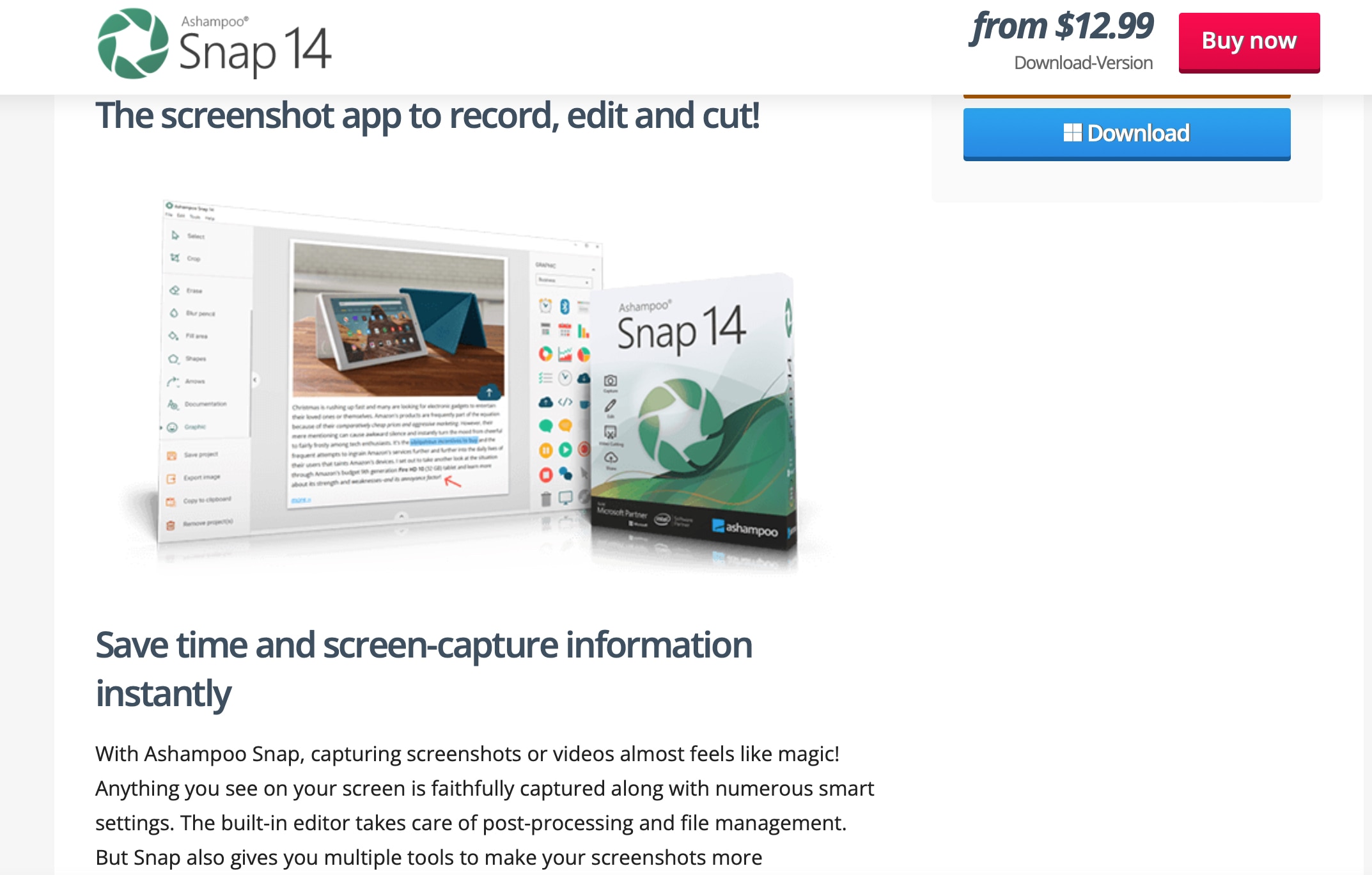
다만 유료 구매만 가능하며 체험판 등은 지원하지 않는 것이 단점입니다.
추천 4. 드롭LR
드롭LR은 여러 글로벌 기업에서도 활용하고 있는 스크린 캡쳐 소프트웨어입니다. 윈도, 맥북, 크롬 브라우저 버전을 지원하며, 화면 캡쳐 및 스크린 녹화, 클라우드 저장, 즉석 공유 메뉴 등 다양한 기능을 갖추고 있습니다.
그리고 드롭LR은 슬랙 같은 팀웍 업무 프로그램과 호환되어 사용할 수 있기 때문에 여러 명이 함께 사용할 때 생산성을 높여 줄 수 있습니다. 캡쳐 이미지나 영상은 자동으로 드롭 클라우드에 저장되며, URL 링크만 다른 사용자와 공유하면 됩니다.
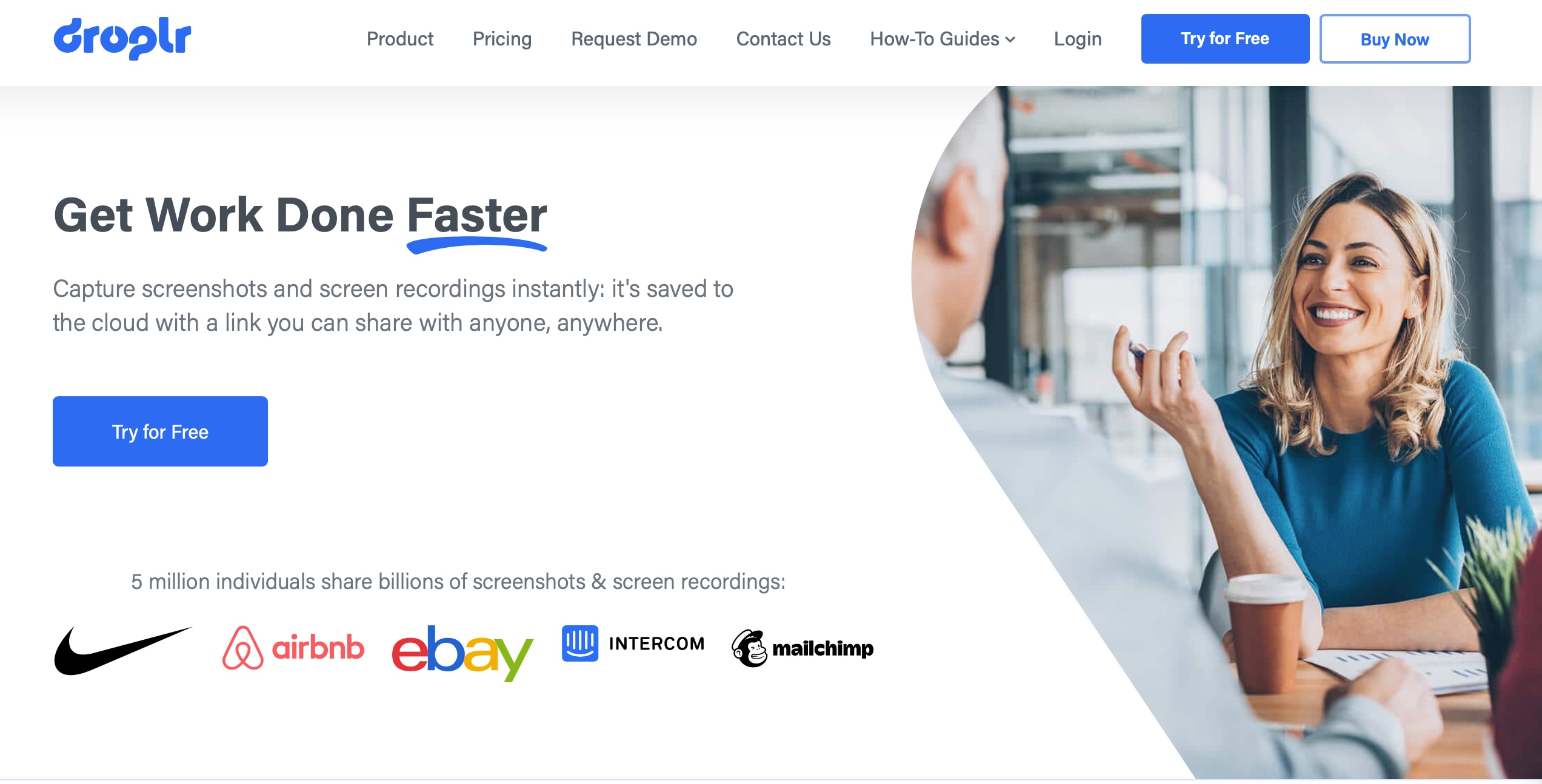
무료 체험판 사용 시 카드 번호 입력이 필요하며, 3일이 지나면 자동 결제되므로 주의해야 합니다.
추천 5. 스크린캐스트-오-매틱
스크린캐스트-오-매틱은 맥북, 윈도, 스마트폰과 태블릿 및 크롬북 버전까지 다양한 기기에서 활용할 수 있는 스크린 캡쳐 및 레코딩 프로그램입니다. 그리고 간단한 영상 편집 기능을 지원하여 녹화한 비디오 수정 작업을 할 수 있습니다.
스크린캐스트-오-매틱으로 화면 이미지를 저장하려면 먼저 프로그램을 실행합니다. 그다음 원하는 부분의 클릭 - 드래그 & 드롭으로 선택한 후, 엔터를 누르면 자동으로 이미지를 저장하고 편집할 수 있도록 해 줍니다.
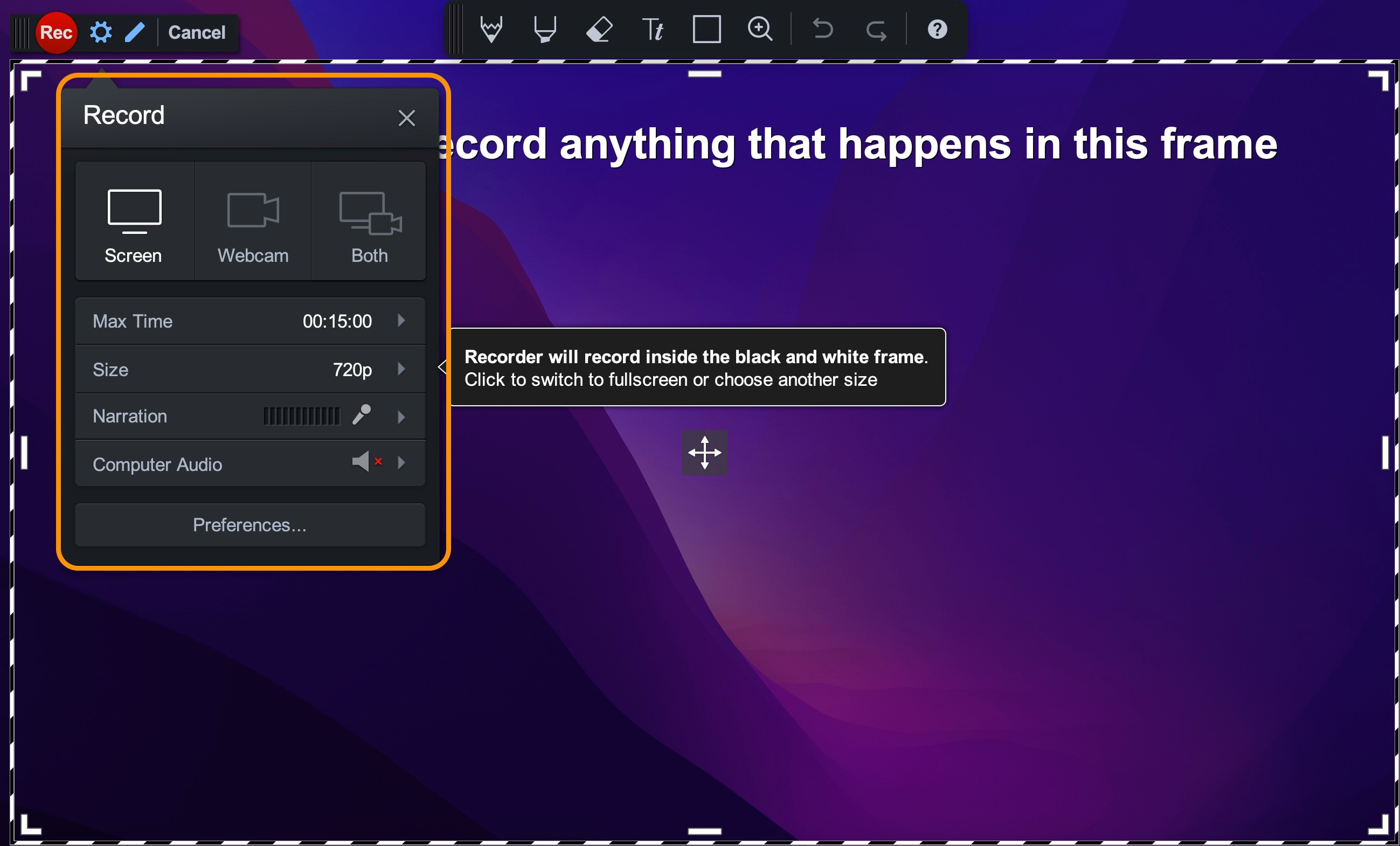
하지만 프로그램 실행 방법이 복잡하고 (홈페이지에서 Launch), 옵션 설정이 쉽지 않은 것은 단점입니다.
추천 6. 스크라이브 (크롬 브라우저)
스크라이브는 크롬 브라우저 확장 프로그램으로 설치 가능한 스크린 캡쳐 프로그램입니다. 원하는 브라우저 화면에서 영상을 녹화하거나 화면 캡쳐를 할 수 있으며 작업이 끝나면 생성된 링크를 복사하여 다른 사용자와 공유할 수 있습니다.
스크라이브는 크롬 확장 프로그램이기 때문에 OS 환경에 관계없이 설치할 수 있다는 장점이 있으며, 브라우저 구동으로 실행 속도가 빠르고 가볍습니다. 다만 다른 프로그램과 비교하면 부가 기능이 적은 것은 단점입니다.
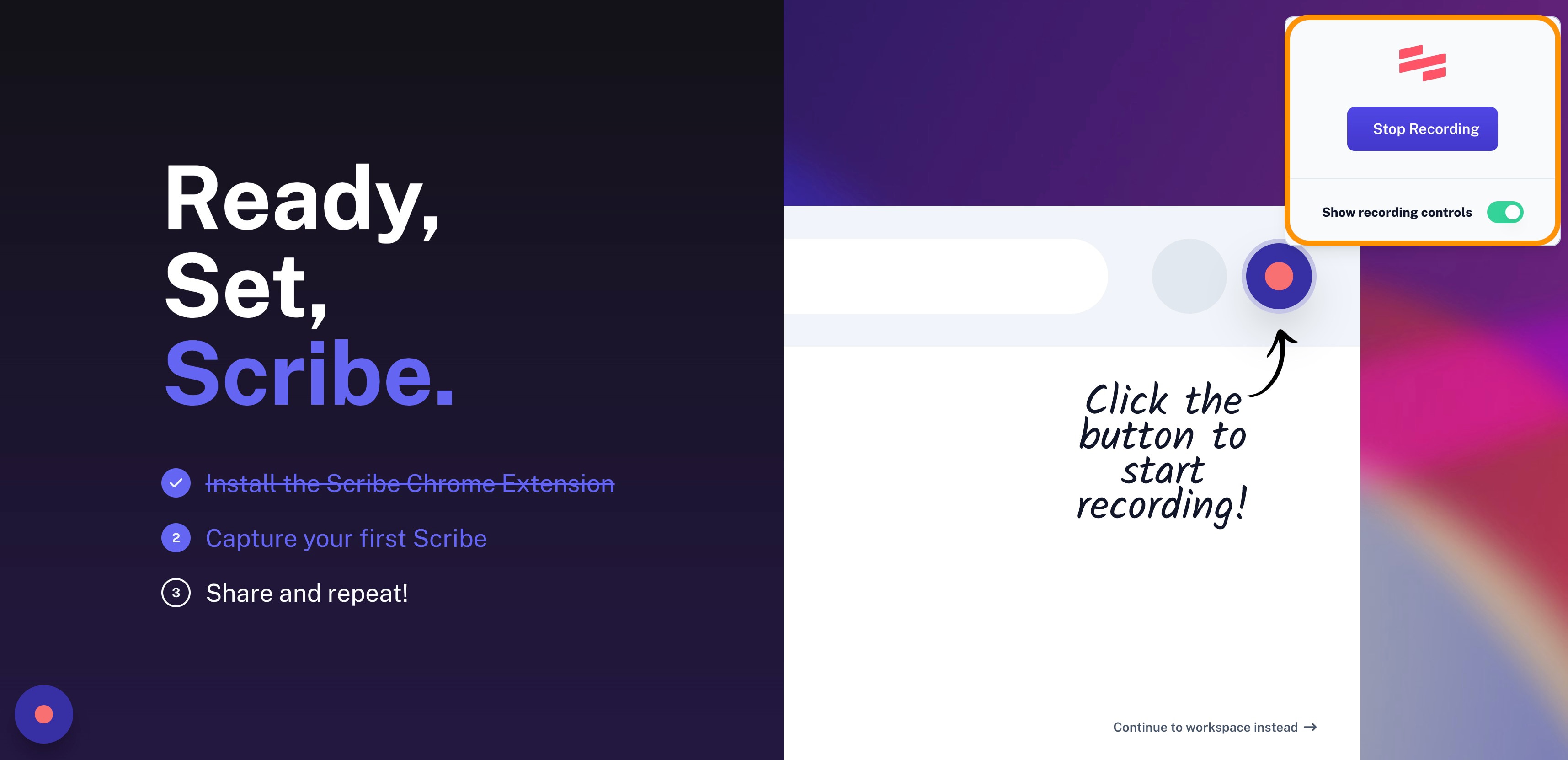
그리고 스크라이브는 팀 작업을 선택하여 특정 사용자와 화면 내용을 공유할 수도 있습니다.
추천 7. 비디오 프록
비디오 프록은 영상 및 DVD 재생 플레이어, 간단한 편집, 스크린 캡쳐 및 레코딩, 영상 다운로드 등을 지원하는 올인원 프로그램입니다. 맥북과 윈도 버전을 지원하며 일부 기능 제한이 있는 무료 체험판을 사용해 볼 수 있습니다.
비디오 프록을 실행한 후, 마지막에 있는 레코더 메뉴로 들어가면 스크린 또는 스크린 + 웹캠을 선택하여 화면을 저장할 수 있습니다. 저장한 파일은 Mp4 형식으로 저장되며, 영상 자르기 등 몇 가지 편집 작업을 할 수 있습니다.
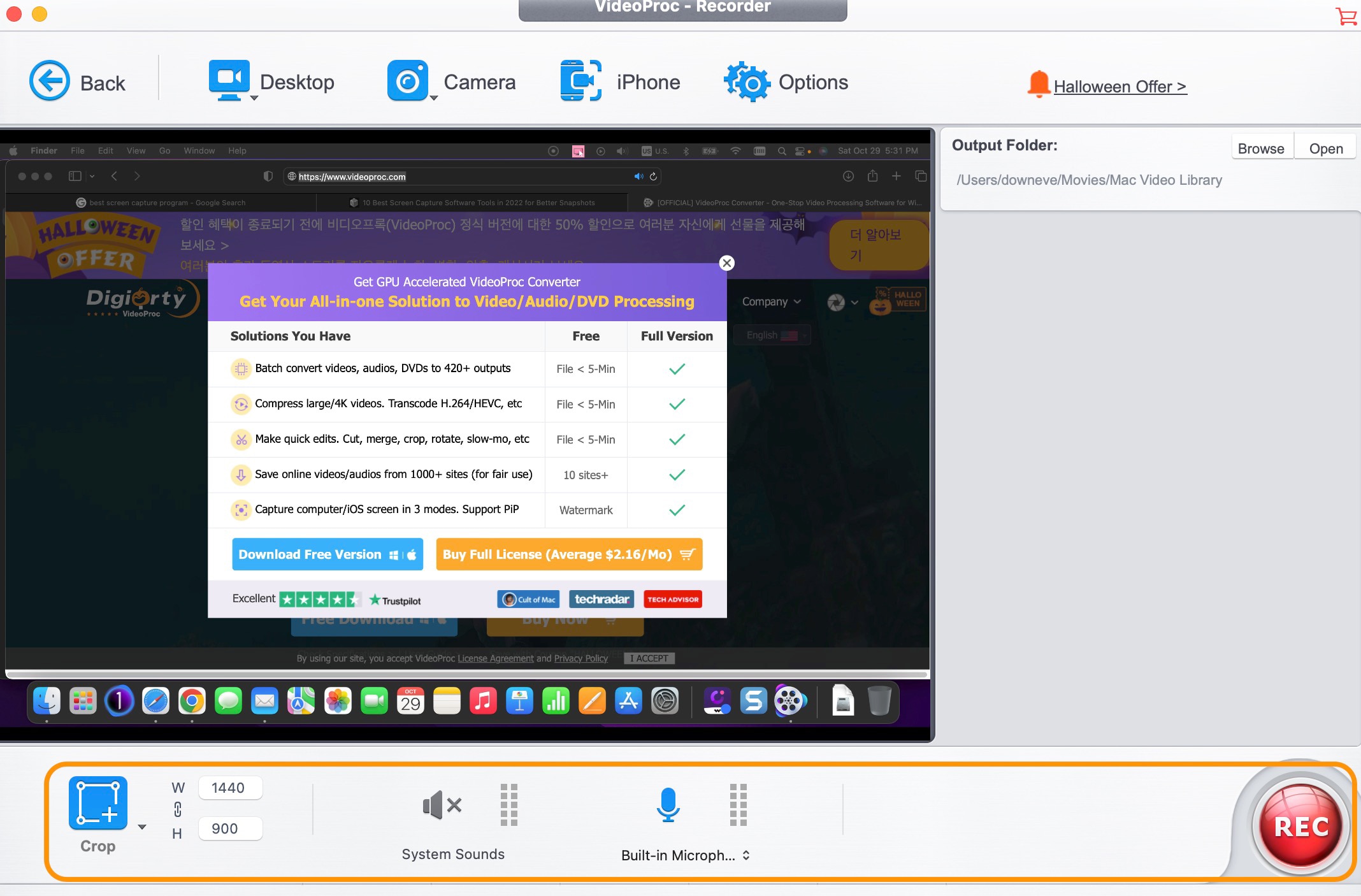
다만 무료 버전에서는 5분 시간제한, 자동 워터마크 삽입 등이 이루어지므로 불편할 수 있습니다.
추천 8. 스크린앱.IO
스크린앱.IO는 크롬이나 파이어폭스, 오페라 브라우저에서 사용할 수 있는 온라인 스크린 캡쳐 사이트입니다. (맥북 사파리나 윈도 엣지는 지원하지 않습니다.) 별도 회원 가입을 하지 않아도 무료로 사용할 수 있습니다.
스크린앱.IO는 브라우저 화면이나 특정 스크린 전체를 선택하여 레코딩할 수 있으며, 사운드는 내장 사운드나 외부 입력 중에 선택할 수 있습니다. 기록이 끝난 영상은 컴퓨터에 다운 받거나 클라우드에 저장할 수 있으며 바로 다른 사람과 공유할 수 있습니다.
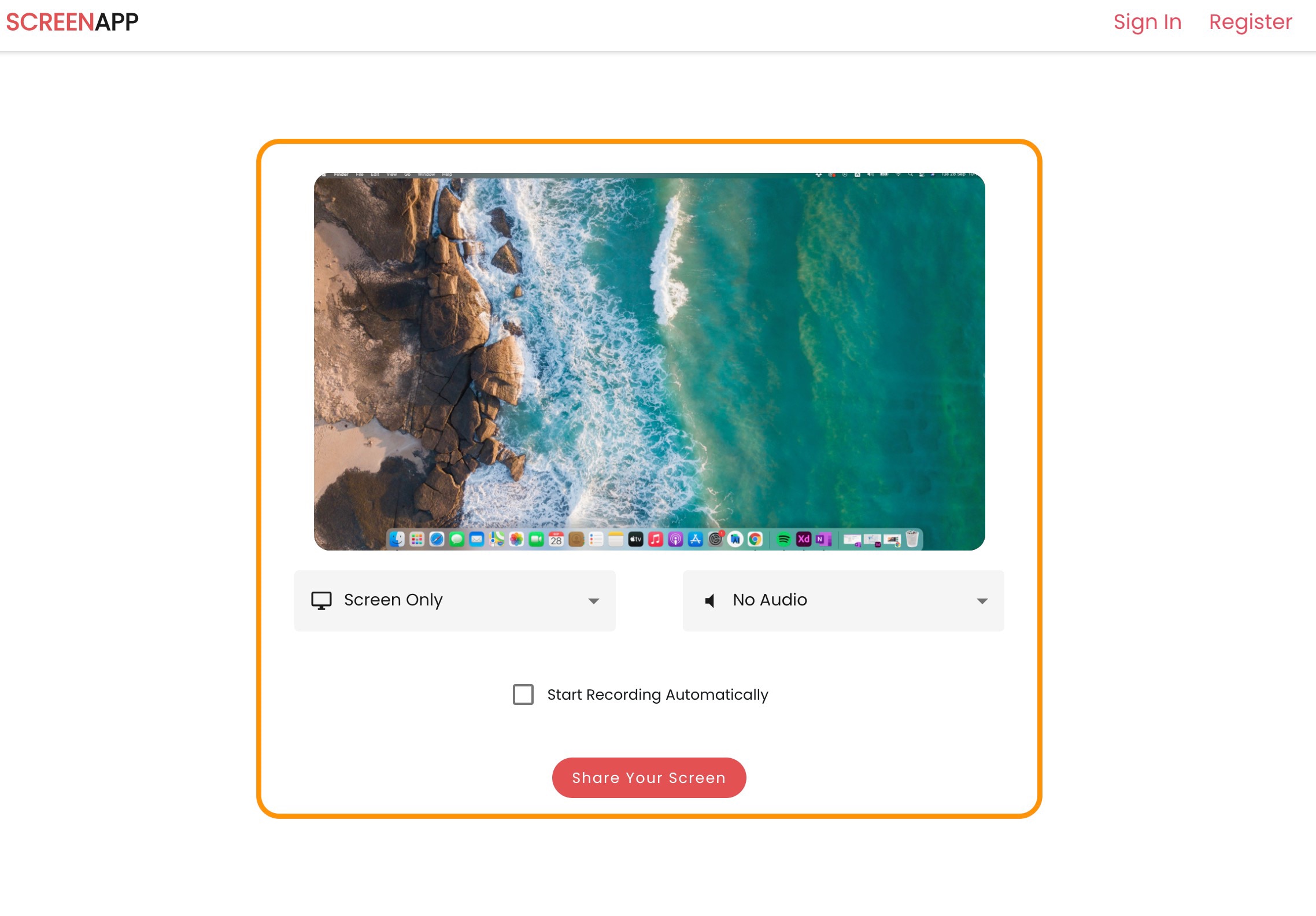
Part 2 데모크리에이터가 1순위인 이유?
오늘 여러 프로그램을 추천해 드렸지만, 그중 1순위는 단연 컴퓨터 화면 녹화 프로그램 데모크리에이터입니다. 강력한 스크린 캡쳐(레코딩) 기능뿐만 아니라 전문적인 영상 및 오디오 편집 기능도 함께 지원하기 때문입니다.
그리고 최신 버전에서 지원하는 크리에이터 아카데미에서 초보자부터 전문가까지 활용할 수 있는 무료 튜토리얼도 들을 수 있습니다.
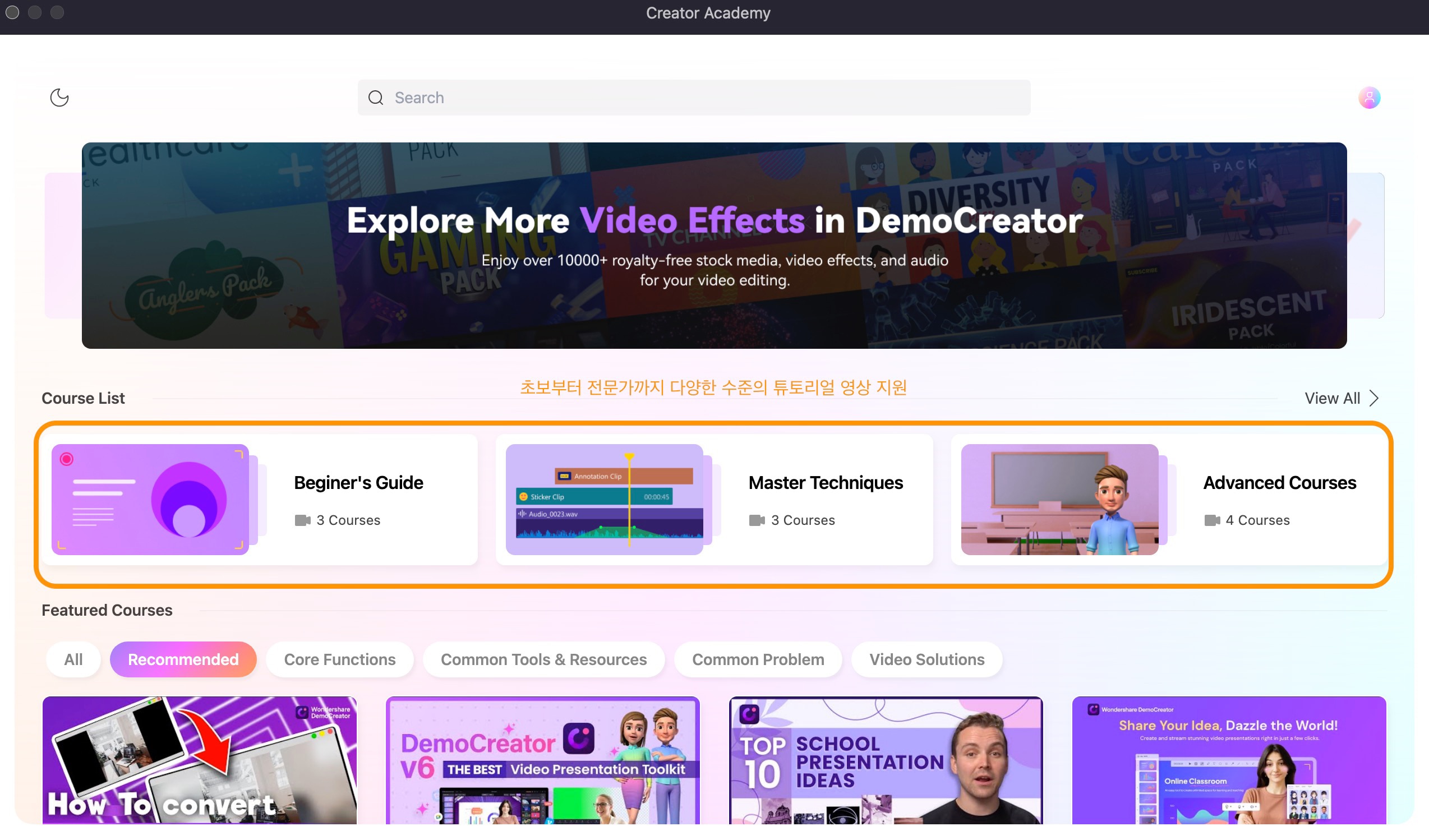
또 원더쉐어에서 서비스하는 클라우드 플랫폼을 활용하면 녹화하고 편집한 영상의 저장 및 공유, 온라인 레코딩까지 한번에 해결할 수 있습니다. 이처럼 데모크리에터는 강력한 스크린 캡쳐 및 편집 툴이므로 체험판을 사용해 보시길 권해 드립니다.
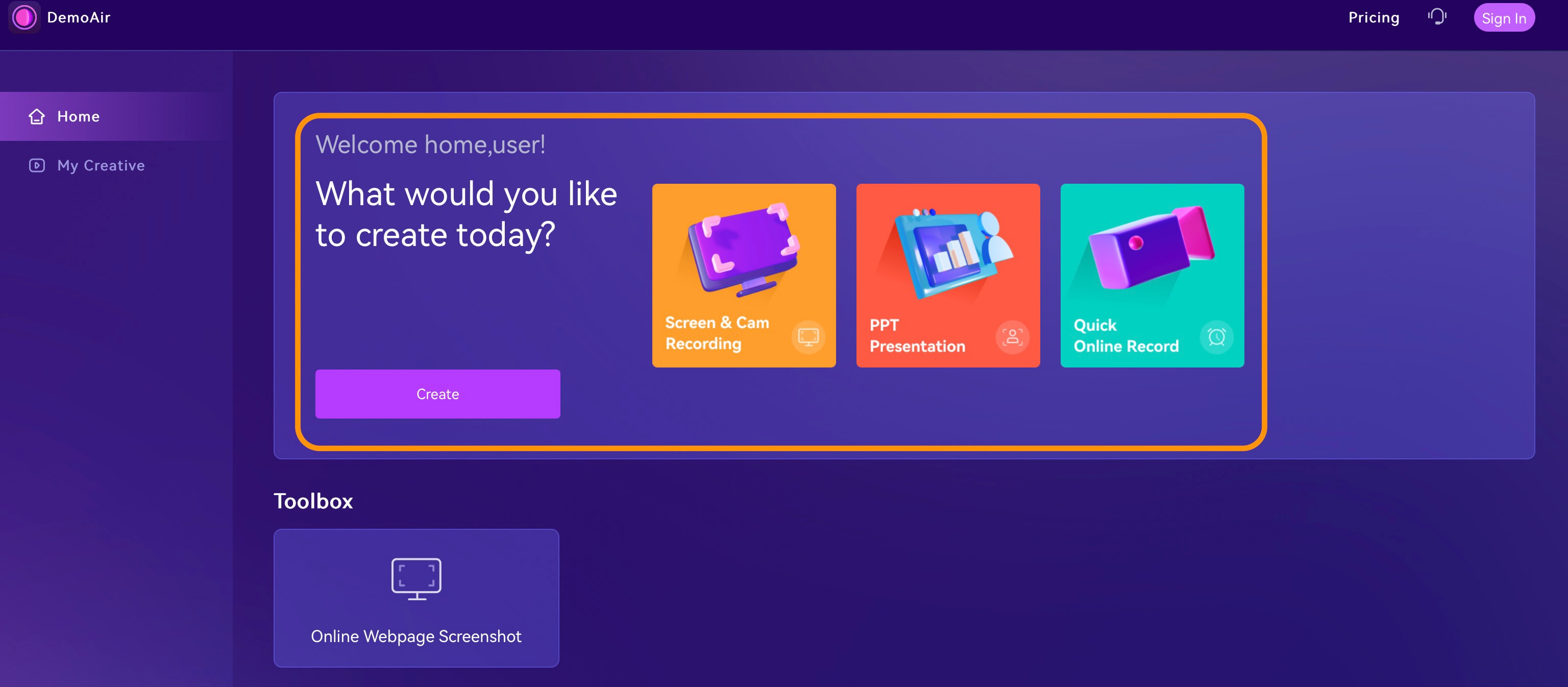
마치며
오늘은 다양한 화면 캡쳐 프로그램을 추천해 드렸습니다. 그리고 원더쉐어 데모크리에이터가 가지고 있는 장점에 대해서 더 자세히 알아보았습니다.







